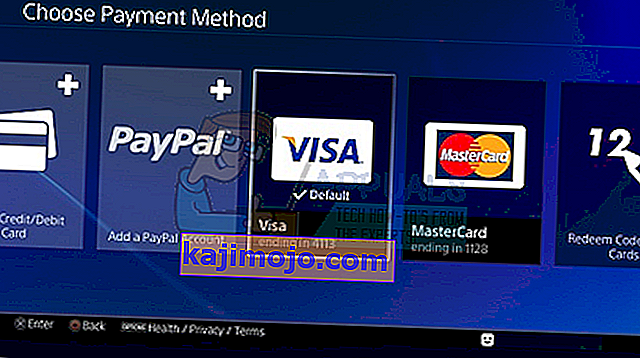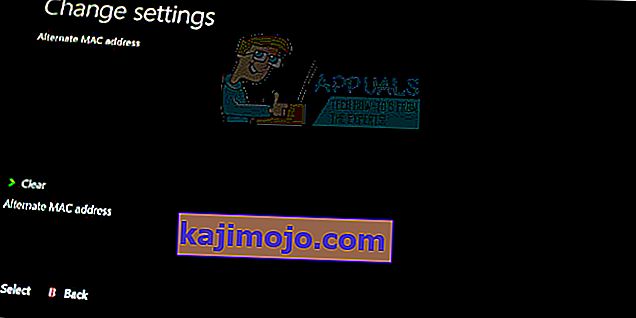Virhekoodi Weasel on ehdottomasti yksi surullisimmista virhekoodeista, joita voi ilmetä käyttäjille Destinyä pelattaessa, ja se tapahtuu yleensä pakettihäviön tai käyttäjän kotiverkon ja Bungie-palvelinten välisen yhteyden takia. Tavallisia syitä ovat Internet-palveluntarjoajan kylläisyys tai yleinen Internet-ruuhkautuminen. Ongelma voi johtua myös viallisesta WiFi- tai mobiililaitteesta.
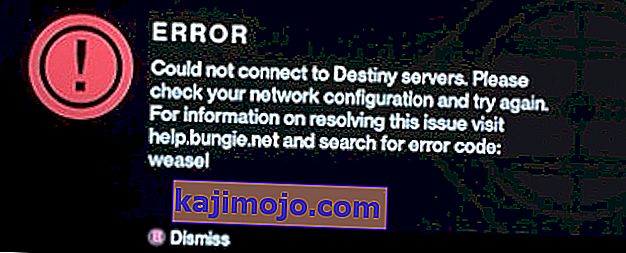
On suositeltavaa yrittää vaihtaa kiinteään Internet-yhteyteen, jos käytät toistamiseen WiFi-yhteyttä tai mobiilidatayhteyttä ja tarkista, esiintyykö ongelma edelleen. Jos näin tapahtuu, yritä noudattaa alla esitettyjä ratkaisuja.
Ratkaisu 1: Vaihda koaksiaalikaapelit ja jakaja
Osoittautuu, että tämän virhekoodin aiheuttama ongelma johtui ihmisistä, joilla oli huonoja koaksiaalikaapeleita ja jakajia Internet-yhteydessään. Useimmissa tapauksissa nuo ihmiset käyttivät kaapeli-Internetiä pelatessaan peliä, ja kävi ilmi, että pelkkä näiden korvaaminen pystyi ratkaisemaan ongelman.
Jos olet kaapeli-Internetin käyttäjä ja jos et ole vaihtanut mitään vaihdettasi yli pari vuotta, sinun kannattaa ehkä ottaa yhteyttä kaapeliyhtiön teknikkoon tai yksinkertaisesti ostaa ja vaihtaa kaapelit ja jakaja itse.
Ratkaisu 2: Klaani kutsuu
Vaikuttaa siltä, että ongelman aiheutti viallinen klaanin kutsujärjestelmä, ja tämä näyttää olevan suurin huolenaihe useimmille ihmisille, jotka kamppailevat Weasel-virhekoodin kanssa. Kun joku kutsuu sinut klaaniin, virhe on todennäköisin aika. Varmista, että sinulla ei ole odottavia klaanikutsuja, jotta vältät tämän virheilmoituksen vastaanottamisen, ennen kuin Bungie-tiimi onnistuu käsittelemään ongelman.
- Pyydä klaanin järjestelmänvalvojaa potkaamaan sinut ulos klaanista, johon liittyit poistamaan kutsun ja välttämään virheilmoituksen.
- Vaihtoehtoinen tapa välttää asia on tarkistaa Bungie.net -sivustolta, onko sinulla uusi klaanikutsu Jäsenyydet-sivun alla. Jos teet niin, liity klaaniin ja poistu sitten välittömästi, jotta vältät virheilmoituksen lainkaan.
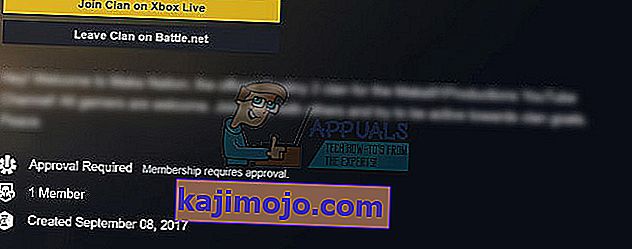
Ratkaisu 3: Luo uusi PSN-tili (vain PlayStation-käyttäjät)
Uuden PSN (PlayStation Network) -tilin luominen näyttää auttaneen käyttäjiä ympäri maailmaa korjaamaan Weaseliin liittyvän virhekoodin Destiny-peliä pelatessa. Koko prosessi saattaa tuntua liian paljon pelin toimimiseksi, mutta se näyttää olevan yksi ainoa tapa pelata peliä normaalisti, kunnes Bungie-tiimi korjaa ongelman.
Edellytykset uuden PSN-tilin luomiselle ovat, että paikallinen käyttäjä on yhdistettävä PlayStation Network (PSN) -tiliin voidakseen pelata verkossa tai ostaa pelejä ja muuta sisältöä PlayStation Storesta.
- Käynnistä PS4 ja siirry kohtaan Uusi käyttäjä >> Luo käyttäjä tai käyttäjä 1 PlayStation-kirjautumisnäytössä.
- Tämän pitäisi luoda paikallinen käyttäjä itse PS4: ssä, ei PSN-tili.
- Valitse Seuraava >> Oletko uusi PlayStation Network -verkko? Luo tili> Rekisteröidy nyt.
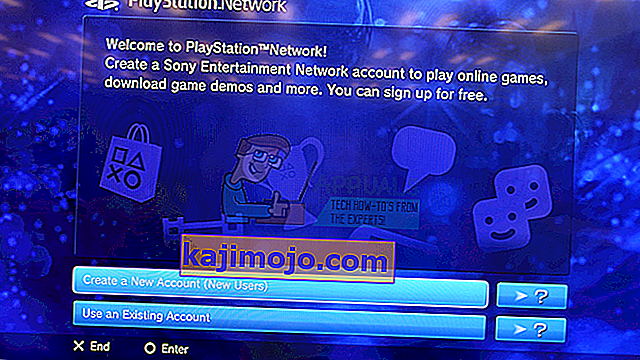
- Jos valitset Ohita, voit valita avatarin ja nimen paikalliselle käyttäjälle ja pelata offline-tilassa heti. Siirry PS4: n aloitusnäytössä olevaan avatarisi ja rekisteröidy myöhemmin PSN: ään.
- Jos käytät PS4: ää ensimmäistä kertaa, siirry PS4: n aloitusnäytön Käyttäjä 1 -profiiliin ja syötä tietosi ja mieltymyksesi ja valitse Seuraava jokaisessa näytössä.
- Jos olet alle 18-vuotias syntymäpäivää kirjoittaessasi, luot paikallisen käyttäjän offline-pelaamista varten ja sinun on pyydettävä aikuista hyväksymään tili myöhemmin.
- Älä anna aikaisempaa syntymäpäivää, koska väärien tietojen antaminen on PSN: n käyttöehtojen vastaista.
- Jos olet yli 18-vuotias ja haluat käyttää luotto- tai maksukorttiasi PlayStation Storessa, varmista, että kirjoittamasi osoite vastaa korttisi laskutusosoitetta.
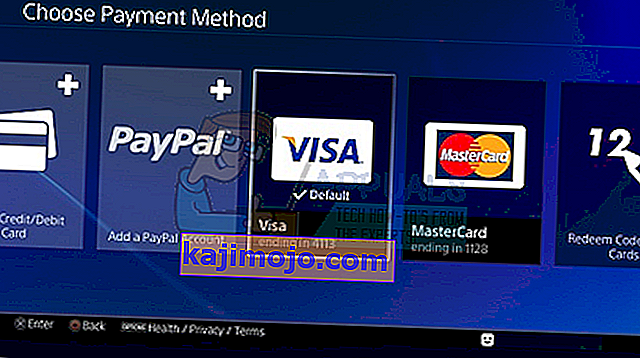
- Varmista, että sinulla on pääsy antamaasi sähköpostiosoitteeseen, koska sinun on vahvistettava se.
- Luo online-tunnus ja kirjoita etu- ja sukunimesi. Online-tunnuksesi on julkisesti näkyvä nimesi, jonka muut PSN-käyttäjät näkevät.
- Valitse jakamis-, ystävä- ja viestiasetukset (kolme näyttöä). Nämä ovat vain tiliäsi varten; ne eivät vaikuta siihen, mitä muut PS4-käyttäjät näkevät.
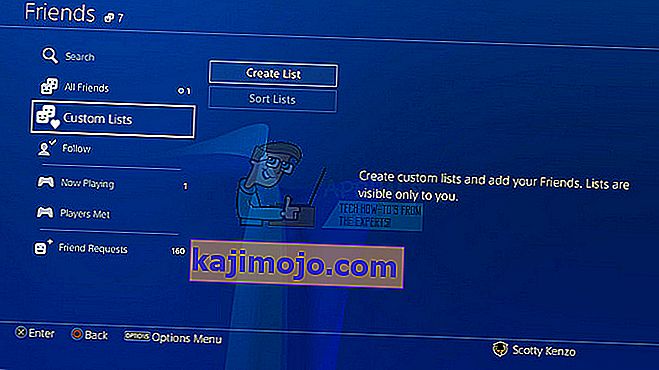
- Jos olet alle 18-vuotias, tilin luominen päättyy tähän ja voit joko pyytää aikuista kirjautumaan sisään tilillään valtuuttamaan PSN-käyttöoikeuden tai pelaamaan offline-tilassa, kunnes he tekevät.
- Tarkista sähköpostiosoitteesi ja napsauta vahvistuslinkkiä. Jos et saanut tilin vahvistusviestiä, tarkista roskapostikansiot ja roskapostikansiot.
- Jos et vieläkään löydä sitä, vaihda sähköpostiosoitteesi valitsemalla Ohje tai pyydä meitä lähettämään sähköposti uudelleen. Valitse Kirjaudu sisään Facebookilla linkittääksesi PSN- ja Facebook-tilisi tai Tee tämä myöhemmin.
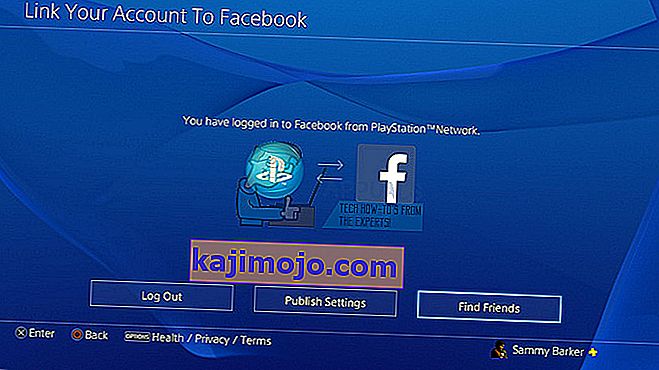
- Nyt sinulla on uusi PSN-tili ja voit kokeilla ja testata peliä ja tarkistaa, näkyykö Weasel-virhekoodi edelleen tietokoneellasi.
Ratkaisu 4: Irrota Destiny-sovelluksen linkitys puhelimeesi
Vaikuttaa siltä, että tämä on toiminut useilla käyttäjillä, jotka ovat ilmoittaneet, että Destiny-sovelluksen linkityksen purkaminen heidän tililtään toimi heille. Sovellus on älypuhelinten kumppanisovellus, joka voi osoittautua hyödylliseksi monissa tapauksissa, mutta näyttää siltä, että sen poistaminen tai irrottaminen on tapa ratkaista ongelma.
- Kirjaudu sisään Bungie.net-sivustoon käyttämällä todennustapaa, jota EI poisteta seuraavissa vaiheissa.
- Siirry Asetukset-sivulle ja napsauta "Tilit ja linkittäminen".
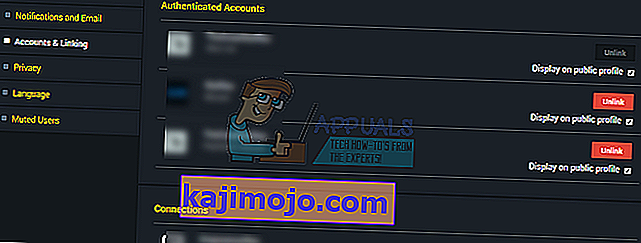
- Poista sovelluksen todennustavan vierestä Poista linkitys -tili.
- Vaihtoehtoisesti voit yksinkertaisesti poistaa sen älypuhelimesta pitämällä sen kuvaketta sovellusluettelossa ja vetämällä sitä kohti poistopainiketta, jos käytät Androidia.
- Jos käytät iPhonea, pidä yhtä sovelluksista valikossa, jossa kaikki sovellukset sijaitsevat, ja he alkavat heilua. Pienet x-painikkeet ilmestyvät useimpiin niistä, joten etsi Destiny-painike ja poista se napsauttamalla x-painiketta ja vahvistamalla valintasi.
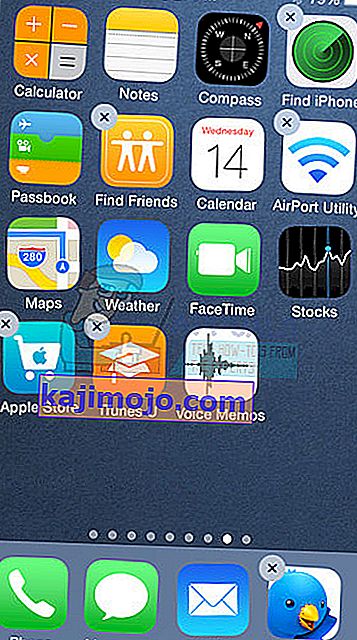
Ratkaisu 5: Tyhjennä Xbox One -välimuisti
Välimuistin tyhjentäminen on auttanut useita ihmisiä käsittelemään Weasel-virhettään Xbox Onella, ja tämän prosessin pitäisi osoittautua varsin hyödylliseksi. Varmista kuitenkin, että kaikki pelisi on synkronoitu verkossa ja varmuuskopioitu, koska tämä prosessi saattaa johtaa niiden poistamiseen paikallisesta Xbox One -muistista. Välimuisti voidaan poistaa Xbox Onella kahdella tavalla:
- Pidä Xbox-konsolin edessä olevaa virtapainiketta painettuna, kunnes se sammuu kokonaan.
- Irrota virtapiiri Xboxin takaosasta. Pidä Xboxin virtapainiketta painettuna useita kertoja varmistaaksesi, että virtaa ei ole jäljellä, ja tämä todella puhdistaa välimuistin.

- Liitä virtatiili ja odota, että virtatiilessä oleva valo vaihtaa värinsä valkoisesta oranssiksi.
- Käynnistä Xbox uudelleen tavalliseen tapaan ja tarkista, näkyykö Weasel-virhekoodi edelleen, kun käynnistät Destiny- tai Destiny 2 -palvelun.
Vaihtoehto:
- Siirry Xbox One -asetuksiin ja napsauta Verkko >> Lisäasetukset.
- Vieritä alas kohtaan Vaihtoehtoinen Mac-osoite ja valitse näkyviin tuleva Tyhjennä-vaihtoehto.
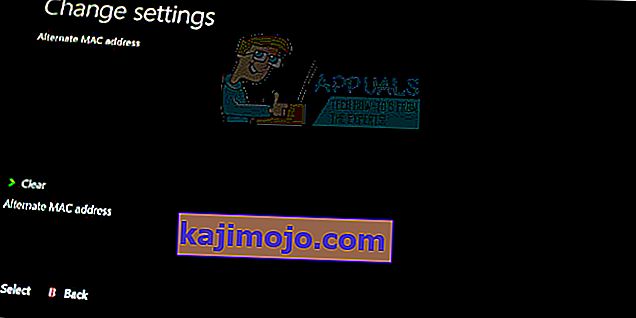
- Sinua pyydetään valitsemaan oikeasti tämä, kun konsoli käynnistetään uudelleen. Vastaa myöntävästi ja välimuisti on nyt tyhjennettävä.
Huomaa: Jos käytät PS4: ää, yritä myös tyhjentää sen välimuisti ja katso, auttaako se tapaustasi.
Ratkaisu 6: PowerCycling-konsolit
Joissakin tapauksissa ongelma johtuu virheellisistä käynnistysmäärityksistä ja se laukaisee tämän virheen. Siksi tässä vaiheessa me ohjaamme konsoleitamme täysin virrasta päästäkseen eroon tästä ongelmasta. Sen vuoksi:
- Irrota Internet-reititin ja konsoli pistorasiasta.

- Paina pitkään valta -painiketta reitittimen takana ja edessä konsolin vähintään 15 sekuntia.
- Kytke reititin ja konsolin takaisin ja paina valta -painiketta käynnistä ne.

- Odota , että Internet-yhteys myönnetään, ja tarkista , jatkuuko ongelma.
Huomaa: On myös suositeltavaa vaihtaa NAT-tyyppiä missä tahansa pelikonsolissa ja sallia pelin muodostaa yhteys palvelimiin. Yritä myös tarkistaa, onko ristisäästö käytössä pelissä, jos pelaat sitä useilla konsoleilla. Jos mikään muu ei toimi, kokeile käyttää VPN: ää ja tarkista, onko ongelma korjattu.